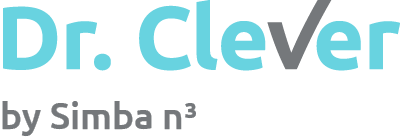Probeabrechnungen .con-Dateien
Die Grundlage für alle Optimierungen mit Dr. Clever bilden die Probeabrechnungs-Dateien, die Sie aus Ihrer Praxisverwaltungs-Software jederzeit exportieren können.

Hintergrund: Was sind .con-Dateien?
Unser Abrechnungsoptimierer arbeitet mit sogenannten Probeabrechnungen – das sind die unverschlüsselten Versionen der Abrechnungsdateien, die Sie am Quartalsende an die KV senden. Sie können diese Probeabrechnung mit der typischen Endung „.con“ zu jedem beliebigen Zeitpunkt von Ihrem PVS erstellen lassen.
Die Dateien enthalten alle abrechnungsrelevanten Daten je Fall und zu den Leistungserbringern. Da unser Abrechnungsoptimierer für den Offline-Betrieb konzipiert wurde, verlassen diese Daten nicht Ihre Praxis.
So erzeugen Sie .con-Dateien mit den gängigsten PVS
In Deutschland sind laut KV aktuell 168 verschiedene Praxisinformationssysteme im Einsatz. Wenn Sie individuelle Hilfe mit Ihrem PVS benötigen, nehmen Sie gern Kontakt mit uns auf.
Albis
- In der Menüleiste (am oberen Bildschirmrand) den Menüpunkt „Abrechnung“ wählen und mit dem Untermenüpunkt „Vorbereiten…“ die Abrechnung vorbereiten
- Im folgenden Fenster im Bereich „Erstellen…“ die Punkte „ADT“ und „exkl.“ anwählen, der Rest kann abgewählt sein, mit einem Klick auf den „Ok“ Button beginnt die Vorbereitung
- Die Abrechnungsauffälligkeiten in der „Fehlerliste des ADT-Abrechnungspaketes für den KVDT Q/JJJJ“ sollten bearbeitet werden
- In der Menüleiste (am oberen Bildschirmrand) den Menüpunkt „Abrechnung“ wählen und mit dem Untermenüpunkt „KBV-Prüfprogramm…“ das Prüfmodul starten
- Mit einem Klick auf den „Ok“ Button die Erstellung der Abrechnungsdatei starten
- Im folgenden Fenster auf den „Starten“ Button klicken
- Das folgende Fenster mit Klick auf den „Ok“ Button schließen
- Im folgenden Fenster mit Klick auf den „Beenden“ Button den Abrechnungsdurchlauf beenden
- Die Abrechnungsdatei ist dann standardmäßig unter ALBISSERV:/Albiswin/KVDT/Q/BSNR/ADT/*.con zu finden
EL
- Standardmäßig wird die Datei unter N:/ELWin/Adt/Archiv oder N:/ELWin/Adt/Daten abgelegt
M1
- Kassenabrechnung (standardmäßig dritte Zeile, drittes Feld (Registrierkasse mit § Symbol)) wählen
- Im folgenden Fenster „Abrechnungsdaten“, „Abrechnungsdaten erzeugen“, „Protokolle“ anhaken und mit grünem Haken bestätigen
- „Abrechnungsdaten“, „Abrechnungsdaten erzeugen“, „Protokolle“ abwählen und stattdessen „ADT-Datenträger (KVDT)“ anhaken, mit grünem Haken und „Starten“ bestätigen
- Die Abrechnungsdatei ist dann standardmäßig unter M:/M1/Project/KBV/33444/KVDT/*.con abgelegt
Medatixx
Medatixx
- Am unteren Bildschirmrand „Abrechnung“ (standardmäßig drittes Symbol Rechnung mit Münzstapel) wählen
- Links „Neue KV-Abrechnung“ wählen und auf den „KV-Abrechnung starten“ Button klicken
- Im Anschluss öffnet sich über den „Dateien im Explorer öffnen“ Button ein weiteres Fenster, dort muss „unverschlüsselte Abrechnungsdatei“ angehakt sein und der Speicherort der *.con-Datei kann gewählt werden
- Standardmäßig sind die unverschlüsselten Abrechnungsdateien unter F:/AbrechnungKV abgelegt
x.comfort
- in der Menüleiste am oberen Bildschirmrand „Abrechnung“, „Kassenabrechnung“, „KVDT-Abrechnung“ wählen
- im Folgenden Fenster kann der Speicherort der Datei gewählt werden mit einem Klick auf den „Start“ Button wird die Datei erzeugt
- standardmäßig wird die Datei unter F:/doc2/daten/kvdtsafe/*.Q (318 für drittes Quartal 2018) abgelegt
x.concept
- in der Menüleiste am oberen Bildschirmrand „Abrechnung“, „Kassenabrechnung“, „KVDT-Abrechnung“ wählen
- im folgenden Fenster kann der Speicherort der Datei gewählt werden, mit einem Klick auf den „Start“ Button wird die Datei erzeugt
- standardmäßig wird die Datei unter F:/DConcept/DeData/ADT/BACKUP/000000001/Q(20183)/Datum(20180930)/000000001 bzw. F:/DConcept/ADT/000000001/Pruef abgelegt
x.isynet/x.vianova
- in der Menüleiste am oberen Bildschirmrand „Auswertung“, „Abrechnung“, „KV-Abrechnung“ wählen
- im folgenden Fenster zuerst auf „Abrechnung“ und anschließend auf „Prüfmodul“ klicken
- standardmäßig wird die Datei unter C:/WINACS/PRFMODUL/Q(183)/kvdt/BSNR abgelegt
Medical Office
*.con Datei erzeugen
- am oberen Bildschirmrand „Extras“ und im Anschluss „Abrechnungssystem“ wählen
- über die Lupe den gewünschten Abrechner auswählen
- links „Abrechnung“ auswählen und das zu prüfende Abrechnungsquartal eingeben, im Anschluss den Button „Prüfen und Abrechnen“ klicken
*.con Datei auffinden
- über „Extras“, „Informationsmanager“ im linken Bereich „Gesendete“ wählen
- im oberen Bereich kann im Filter „KV Abrechnung“ eingestellt werden
- auf korrekten Zeitraum achten
- in der Liste in der Mitte werden alle KV (Test-) Abrechnungen angezeigt
- nachdem eine KV (Test-) Abrechnung ausgewählt wurde, werden im unteren Bereich alle zugehörigen Dateien angezeigt
- nun die *.con Datei anklicken und mit „Kopieren nach“ abspeichern
MEDISTAR
- Im Eingabefeld am oberen Bildschirmrand „ADT“ eingeben und bis Schritt 3 „Erstellung Abrechnungsdatei“ ausführen
- Standardmäßig wird die Datei unter D:/MEDISTAR/para bzw. D:/MEDISTAR/para/KVDT-Dateien abgelegt
Pegamed
- Standardmäßig wird die Datei unter F:/Pegamed/XDT/ADT/*.Q (183) abgelegt
tomedo
- Unter Verwaltung –> KV –> KV-Abrechnung können alle KV-Abrechnungen abgerufen werden.
- Nach Auswahl einer Abrechnung erscheinen im unteren Fensterbereich alle zugehörigen Dateien.
- Von dort kann die *.con per Drag&Drop verschoben werden.
TURBOMED
- „Abrechnen“, „Kassenabrechnung“, „KV-Abrechnung“ wählen
- Im folgenden Fenster „Kassen-Abrechnung (ADT)“ anklicken
- „Starten“ Button klicken
- Im folgenden Fenster „KVDT-Listing“ wählen und die Datei an einem beliebigen Ort ablegen (ACHTUNG: beim Namen die Endung .txt entfernen)
- Standardmäßig wird die Datei unter TurboMed:/KVDT/Abrechnungen/BSNR/Q(20183) oder im Archiv Turbomed:/Dokumente/Kvdt/Abrechnungen/BSNR/Q abgelegt
T2med
- Standardmäßig wird die Datei unter ..T2med/data/aps/export/ abgelegt